在如今追求个性化与舒适视觉体验的时代,了解如何在钉钉中设置深色模式显得尤为重要。下面就为大家详细介绍钉钉深色模式的设置方法。
一、开启深色模式的入口
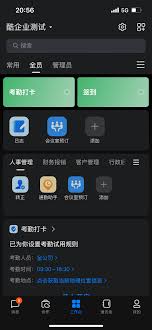
首先,打开手机中的钉钉应用程序。进入钉钉主界面后,点击界面左上角的个人头像或左上角的消息列表按钮,进入个人中心页面。
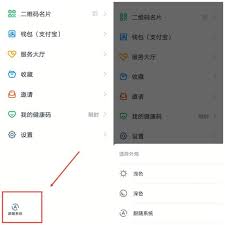
二、寻找深色模式设置选项
在个人中心页面中,仔细向下滚动屏幕,找到“设置”选项并点击进入。进入设置页面后,继续在众多选项中寻找“通用”选项。
三、设置深色模式
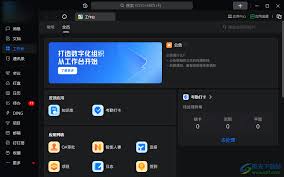
点击“通用”选项后,您会看到一系列与钉钉通用设置相关的内容。在这里,找到“深色模式”选项。点击“深色模式”选项后,会出现“跟随系统”“深色模式”“浅色模式”三个选项。
“跟随系统”:选择此项后,钉钉会自动跟随您手机系统的深色模式设置。如果您的手机开启了系统深色模式,钉钉也会相应地切换为深色界面,为您带来统一的视觉体验。
“深色模式”:若您希望无论手机系统如何设置,钉钉始终保持深色模式,可选择此项。这样,在各种环境下,您使用钉钉时都能享受深色模式带来的舒适感。
“浅色模式”:当您不喜欢深色模式,或者在某些特定场景下需要清晰的浅色界面时,选择此项即可将钉钉界面切换回浅色。
通过以上简单的步骤,您就能轻松在钉钉中设置适合自己的深色模式了。无论是为了减少眼睛疲劳,还是根据不同的使用场景进行个性化设置,钉钉的深色模式都能满足您的需求。让您在使用钉钉进行工作沟通和协作时,既能高效便捷,又能拥有舒适的视觉感受。赶快动手设置一下吧,体验钉钉深色模式带来的全新体验。

在日常的工作与生活中,我们常常会使用钉钉进行打卡,以记录出勤情况等。然而,有时候可能会因为各种原因需要取消已经发布的打卡。那么,钉钉发布的打卡究竟该如何取消呢?一、管理员取消打卡如果是由管理员发布的打卡任务,管理员可以在钉钉手机端进行操作。进入打卡应用后,点击

在日常使用钉钉时,很多小伙伴可能希望能隐藏某些圈子,以保护隐私或避免一些不必要的干扰。别担心,今天就来为大家详细介绍钉钉隐藏圈子的方法。隐藏圈子的前期准备首先,确保你已经安装了最新版本的钉钉应用。因为软件的更新可能会带来功能的优化和调整,以保证隐藏圈子的操作能
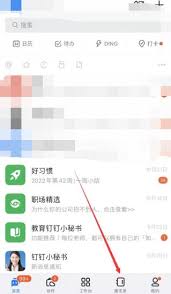
在使用钉钉的过程中,有时我们需要修改群昵称,以更好地展示自己或方便他人识别。那么,钉钉群昵称怎么修改呢?下面就为大家详细介绍修改方法。手机端修改方法打开手机上的钉钉应用。进入你想要修改群昵称的群聊。点击群聊界面右上角的“...”图标,进入群设置页面。在群设置页

在日常办公中,文件的传输和处理效率至关重要。钉钉作为一款强大的办公软件,提供了多种便捷功能,其中文件拖拽功能能显著提升我们的工作效率。那么,钉钉怎么开启支持文件拖拽呢?首先,确保你的钉钉应用是最新版本。更新到最新版能保证你可以使用到最新的功能和优化。开启文件拖
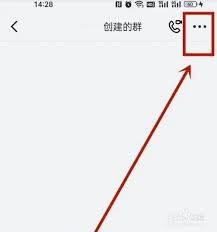
在2022年,很多人都在使用钉钉进行直播教学、会议等活动,随之而来的就是如何删除直播回放视频的问题。今天就来为大家详细讲讲钉钉直播回放视频怎么删除2022的具体方法。首先,打开钉钉应用程序。进入你所发起直播的聊天窗口或者相关群组。在聊天记录中找到直播回放的链接
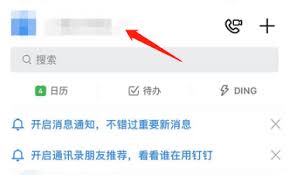
在日常使用钉钉的过程中,语音播报功能能为我们带来极大的便利,尤其是在忙碌或不方便查看手机时,能让我们及时获取重要信息。那么钉钉怎么设置语音播报呢?下面就为大家详细介绍。开启语音播报入口首先,打开钉钉应用,进入主界面。点击界面右下角的“我的”选项。在打开的页面中
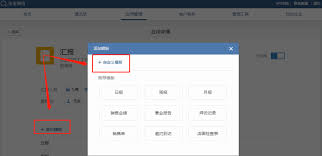
时间:2025/05/06
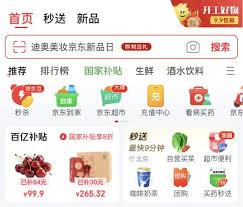
时间:2025/05/06
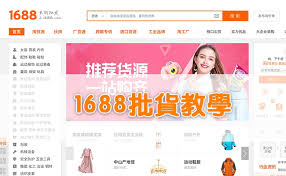
时间:2025/05/06

时间:2025/05/05
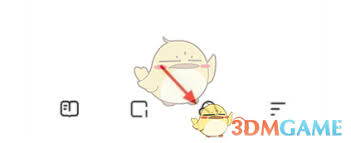
时间:2025/05/04
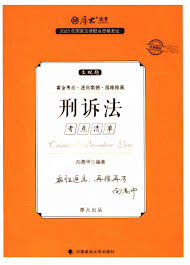
时间:2025/05/02
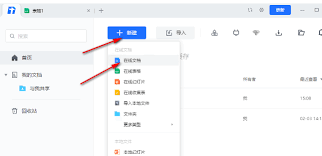
时间:2025/05/02

时间:2025/05/02

时间:2025/05/01
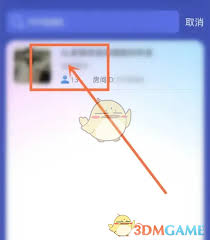
时间:2025/04/30